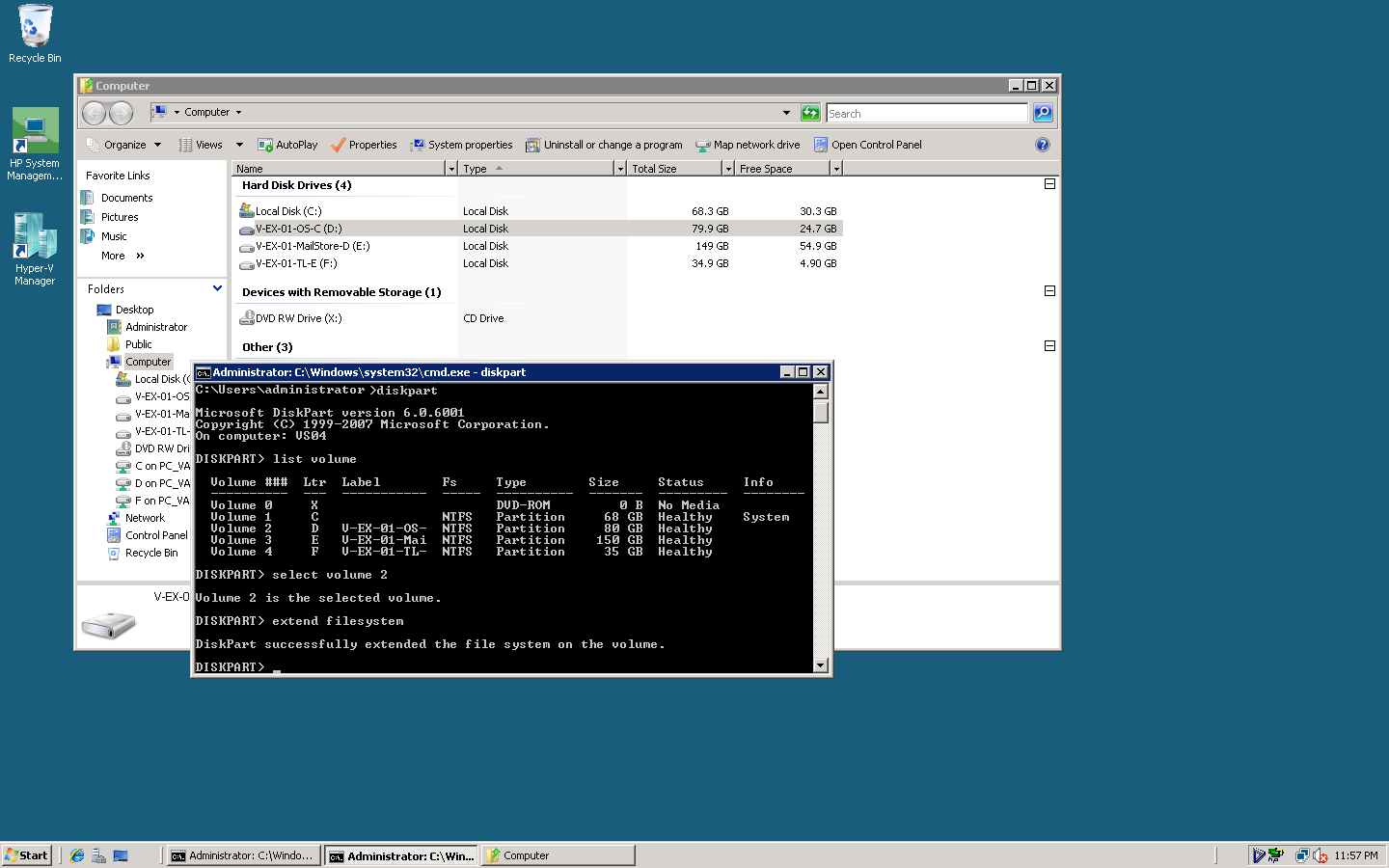Helemaal onderaan de vraag nog een aantal keer in het engels opgesomd. Hopelijk vinden mensen toch datgeen dat ze nodig hebben, ondanks dat het NL is.
Ik heb onderstaand eerder met college Niels bij de hand gehad bij een van onze klanten. Omdat het daar om een nieuwe installatie ging, en DELL ons niet verder kon helpen, hebben we onderstaand opgelost door een nieuw lun te maken en opnieuw te beginnen (deze was immers leeg en op een gegeven moment moet je wat).
Nu vandaag dus weer, tsja, 2x is teveel van het goede dus nu maar aanpakken. Ohja, ik had ook geen andere keus ;)
Wat is het geval, je hebt een bestaande partitie, deze vergroot je, extend je, of je bied hem anders aan waardoor de ruimte groter word. Denk aan dit laatste het LUN vanuit het san ophogen of de lokale RAID set uitbreiden met meer disken.
Wat schetst je verbazig? Diskmanager alsmede diskpart geven aan de het nieuwe volume toch echt de grootte is die je gekozen hebt, maar helaas, Windows Explorer is het hier niet mee eens. Er kan ook niet meer data op dan dat Explorer aangeeft. In de situatie van vandaag gaat het om 20GB wat “weg” is. Het is er wel, maar niet beschikbaar.
Hierbij nog een screenshot van “na”, helaas heb ik er geen een meer waarin je in Explorer echt een te kleine disk zie en in Partition manager een grotere.
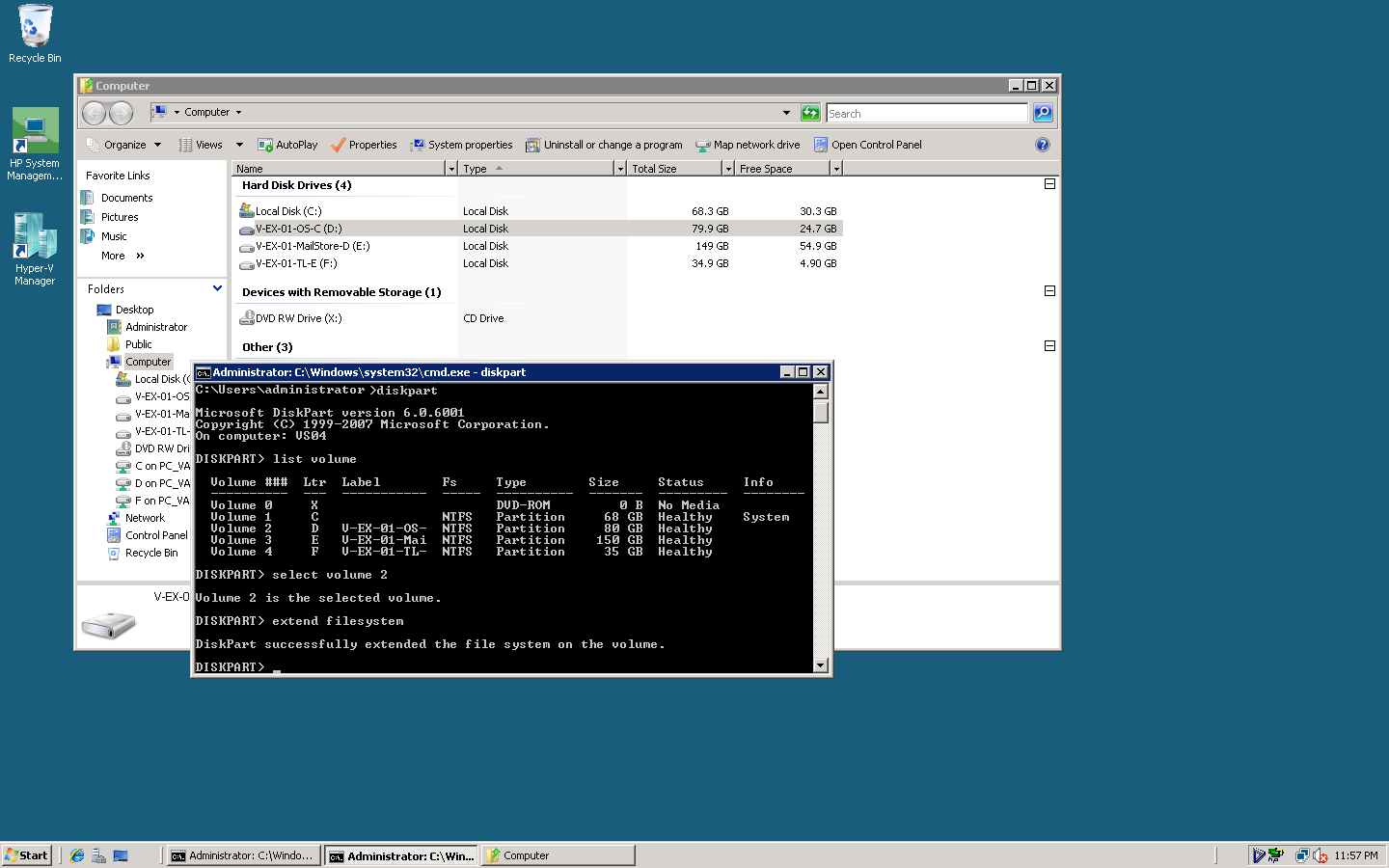
Dit komt door het “extend” commando via Diskpart, of welke andere manier dan ook (diskmanager en kiezen voor extend is hetzelfde). Wat (kan) er gebeuren? De disk word vergroot maar het “filesystem” niet. Wat je ook doet, checkdisk, defrag, lun ontkoppelen en koppelen, maakt niet uit. De disk word niet “groter”.
Simpelgezegd, de storage is zichtbaar, en het volume (welke je overigens extend) is ook 80 GB (dit kan je checken met diskpart) alleen het “Filesystem” wat erop draait (b.v. NTFS) heeft dit niet door (ik denk overigens dat het puur een NTFS issue is). Dit houd in dat eigenlijk het “filesystem” niet extend is.
Met andere woorden. We moeten het filesystem extenden, dit doe je als volgt:
Start een command prompt. En ga los:
Diskpart (command line, built in, disk partition manager)
List volume
Je krijgt nu een overzicht van de volumes, geef het volume aan waar het om draait
Select volume (number)
En dan nu het magische commando
Extend filesystem
Tadaaaaa!!!
Alle ruimte is bruikbaar.
Lees meer